怎样利用麦克风在电脑上录音频 用最简单的方法在电脑上录制和储存语音
更新时间:2023-10-11 09:59:39作者:xtang
怎样利用麦克风在电脑上录音频,在现代社会中麦克风成为了我们生活中不可或缺的一部分,而在电脑上,我们可以利用麦克风录制和储存语音,为我们的工作和娱乐带来极大的便利。如何用最简单的方法在电脑上进行录音呢?在本文中我们将介绍一些简单易行的方法,帮助大家轻松实现在电脑上录制和储存语音的目标。无论是工作中需要录制会议内容,还是想要保存美好的语音记忆,这些方法都将为您提供可靠的解决方案。让我们一起来探索吧!
方法如下:
1.
Windows自带了录音功能
请确保有音频输入设备(如麦克风)连接到计算机。
2.在左下角开始菜单搜索录音机并打开
3.
单击“开始录制”。

4.
若要停止录制音频,请单击“停止录制”。

5.
(可选)如果要继续录制音频,请单击“另存为”对话框中的“取消”。然后单击“继续录制”。继续录制声音,然后单击“停止录制”。
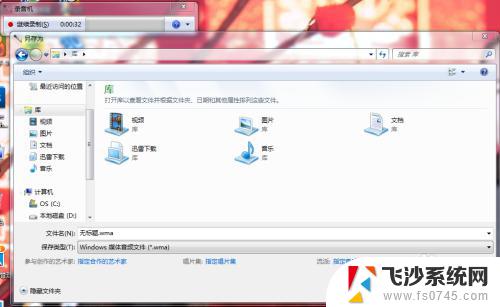
6.
单击“文件名”框,为录制的声音键入文件名。然后单击“保存”将录制的声音另存为音频文件。
最右边可查看使用方法
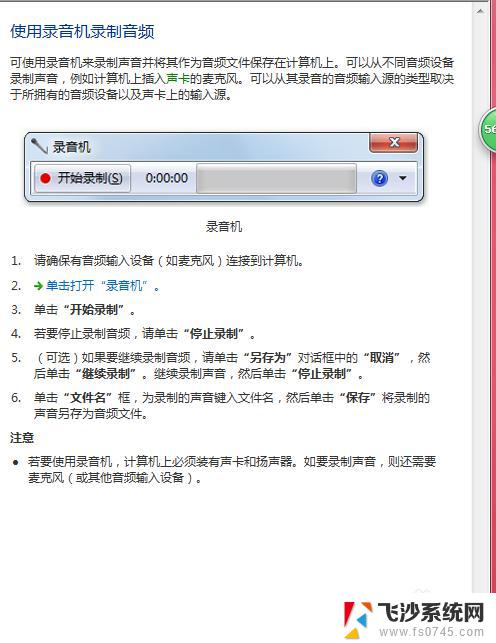
以上就是如何在电脑上利用麦克风录制音频的全部内容,有需要的用户可以按照小编的步骤进行操作,希望本文对大家有所帮助。
怎样利用麦克风在电脑上录音频 用最简单的方法在电脑上录制和储存语音相关教程
-
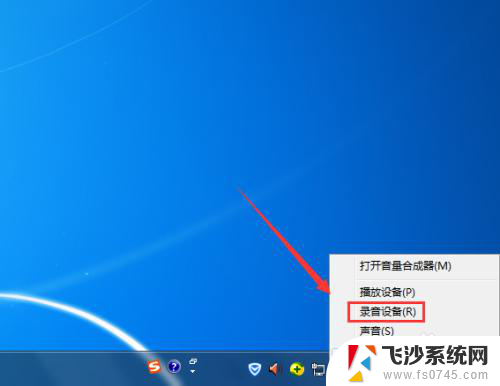 电脑录制视频是否选择麦克风录制音量 麦克风录制音量调节方法
电脑录制视频是否选择麦克风录制音量 麦克风录制音量调节方法2024-08-01
-
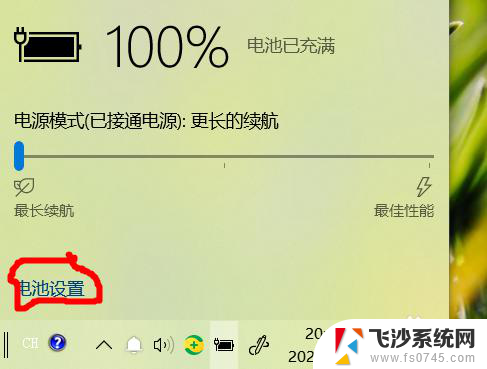 怎么关闭电脑麦克风声音 如何在电脑上关闭麦克风
怎么关闭电脑麦克风声音 如何在电脑上关闭麦克风2024-07-10
-
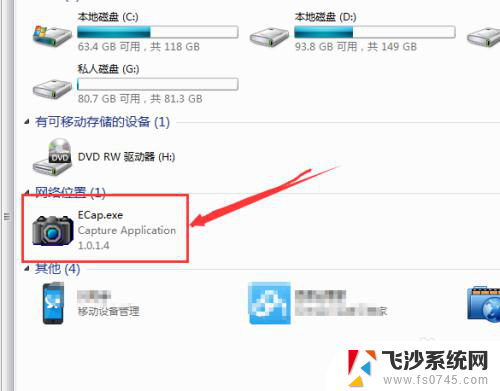 怎么在电脑上录视频 如何使用电脑录制教程
怎么在电脑上录视频 如何使用电脑录制教程2024-02-23
-
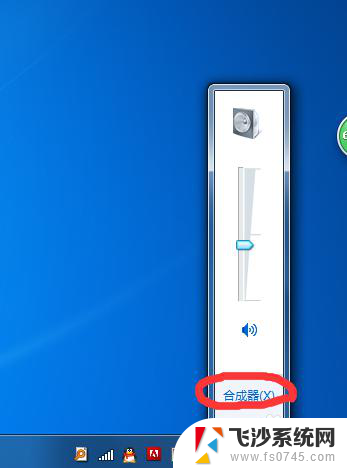 怎么听电脑麦克风的声音 在电脑上如何调整声音设置以听到自己的音频输出
怎么听电脑麦克风的声音 在电脑上如何调整声音设置以听到自己的音频输出2024-01-25
- 微信视频电话麦克风启用失败 苹果手机微信语音输入麦克风故障解决方法
- 电脑麦克风说话回音 电脑用麦克风时有回声怎么办
- 笔记本电脑如何试麦克风 有没有简单的办法可以测试笔记本电脑麦克风是否可用
- 把耳机插显示器上麦克风没声音 电脑耳机有声音但麦克风无法使用
- 电脑怎样录视频和录音 电脑如何录制屏幕视频和声音教程
- 笔记本电脑怎么连接外置麦克风 如何在笔记本电脑上连接和使用外置麦克风
- 苹果13pro截屏有几种方法 iPhone13 Pro截屏操作步骤
- 华为无线耳机怎么连接手机蓝牙 华为无线蓝牙耳机手机连接方法
- 电脑如何硬盘分区合并 电脑硬盘分区合并注意事项
- 连接网络但是无法上网咋回事 电脑显示网络连接成功但无法上网
- 苹果笔记本装windows后如何切换 苹果笔记本装了双系统怎么切换到Windows
- 电脑输入法找不到 电脑输入法图标不见了如何处理
电脑教程推荐
- 1 如何屏蔽edge浏览器 Windows 10 如何禁用Microsoft Edge
- 2 如何调整微信声音大小 怎样调节微信提示音大小
- 3 怎样让笔记本风扇声音变小 如何减少笔记本风扇的噪音
- 4 word中的箭头符号怎么打 在Word中怎么输入箭头图标
- 5 笔记本电脑调节亮度不起作用了怎么回事? 笔记本电脑键盘亮度调节键失灵
- 6 笔记本关掉触摸板快捷键 笔记本触摸板关闭方法
- 7 word文档选项打勾方框怎么添加 Word中怎样插入一个可勾选的方框
- 8 宽带已经连接上但是无法上网 电脑显示网络连接成功但无法上网怎么解决
- 9 iphone怎么用数据线传输文件到电脑 iPhone 数据线 如何传输文件
- 10 电脑蓝屏0*000000f4 电脑蓝屏代码0X000000f4解决方法